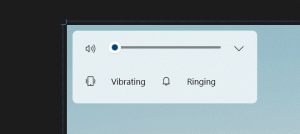ჩართეთ განახლებები Metered Connection-ზე Windows 10-ში
Windows 10-ს შეუძლია გარკვეული განახლებების ჩამოტვირთვა, მაშინაც კი, თუ თქვენი კავშირი დაყენებულია როგორც მრიცხველი. ეს შეიძლება იყოს სასარგებლო, თუ თქვენ გაქვთ პრობლემა, რომელიც მოგვარებულია მომლოდინე განახლებაში, რომელიც არ იტვირთება გაზომილი კავშირის გამო. ან თუ თქვენს მრიცხველ კავშირს აქვს მონაცემთა გარკვეული ლიმიტი დარჩენილი დღისთვის, რათა დაუშვას მონაცემების დამატებითი ჩამოტვირთვა, შეგიძლიათ გამოიყენოთ იგი განახლებების დასასრულებლად. ამ სტატიაში ჩვენ ვნახავთ, თუ როგორ უნდა ჩართოთ განახლებები Windows 10-ში გაზომილი კავშირის საშუალებით.
როდესაც კავშირი დაყენებულია მრიცხველად, ის ხელს უშლის განახლებების უმეტესობის ჩამოტვირთვას და დაინსტალირებას. აშკარაა, რომ მოწყობილობა დროთა განმავლობაში შეიძლება გახდეს დაუცველი მავნე პროგრამების მიმართ. ასევე, ოპერაციული სისტემა არ მიიღებს მუშაობის და ფუნქციების გაუმჯობესებას.
განახლებების ჩართვის ორი გზა არსებობს მეტრიანი კავშირის საშუალებით. შეგიძლიათ გამოიყენოთ პარამეტრები ან ჯგუფის პოლიტიკა. ბოლო მეთოდი სასარგებლოა სისტემის ადმინისტრატორებისთვის.
განახლებების ჩასართავად Windows 10-ში გაზომილი კავშირის საშუალებით, გააკეთეთ შემდეგი.
- Გააღე პარამეტრების აპი.
- გადადით განახლება და უსაფრთხოება -> Windows Update.
- მარჯვნივ, დააწკაპუნეთ გაფართოებული პარამეტრები.
- შემდეგ გვერდზე, "განახლებების პაუზის" განყოფილებაში, ჩართეთ ვარიანტი "განახლებების ავტომატური ჩამოტვირთვა, თუნდაც გაზომილი მონაცემთა კავშირებით".
იგივე ვარიანტი შეიძლება ჩართოთ რეესტრის შესწორებით. თუ გაინტერესებთ, შეგიძლიათ ჩამოტვირთოთ რეესტრის ფაილები.
ჩართეთ განახლებები გაზომილი კავშირის საშუალებით რეესტრის შესწორების გამოყენებით
- ჩამოტვირთვა ეს ZIP არქივი.
- ამოიღეთ მისი შინაარსი ნებისმიერ საქაღალდეში.
- ორჯერ დააწკაპუნეთ ფაილზე „ჩართეთ განახლებები Metered Connection.reg“ ფუნქციის გასააქტიურებლად.
- ფაილი "გამორთეთ განახლებები Metered Connection.reg-ზე" არის გაუქმების შესწორება.
მოწოდებული რეესტრის ფაილები შეცვლიან 32-ბიტიან DWORD მნიშვნელობას AllowAutoWindowsUpdateDownloadOverMeteredNetwork
HKEY_LOCAL_MACHINE\SOFTWARE\Microsoft\WindowsUpdate\UX\Settings
ჩართეთ განახლებები გაზომილი კავშირის საშუალებით ჯგუფური პოლიტიკის გამოყენებით
- დაჭერა გაიმარჯვე + რ კლავიატურაზე კლავიშები ერთად და აკრიფეთ:
gpedit.msc
დააჭირეთ Enter.
- გაიხსნება ჯგუფის პოლიტიკის რედაქტორი. Წადი კომპიუტერის კონფიგურაცია\ადმინისტრაციული შაბლონები\Windows კომპონენტები\Windows განახლება. ჩართეთ პოლიტიკის ვარიანტი ნება მიეცით განახლებები ავტომატურად ჩამოიტვირთოს გაზომილი კავშირებით როგორც ქვემოთაა ნაჩვენები.
Თუ შენი Windows 10 გამოცემა არ შეიცავს gpedit.msc ინსტრუმენტს, შეგიძლიათ გამოიყენოთ შემდეგი რეესტრის შესწორება პოლიტიკის პარამეტრებისთვის. ის აკეთებს იგივეს, რაც ზემოთ აღწერილი პოლიტიკის ვარიანტს, მაგრამ რეესტრის მოდიფიკაციით. ჩამოტვირთეთ ეს ფაილები:
ჩამოტვირთეთ რეესტრის ფაილები
ისინი შეცვლიან მნიშვნელობას AllowAutoWindowsUpdateDownloadOverMeteredNetwork გასაღების ქვეშ
HKEY_LOCAL_MACHINE\SOFTWARE\Policies\Microsoft\Windows\WindowsUpdate
მნიშვნელობის მონაცემები 1 ჩართავს ფუნქციას, წინააღმდეგ შემთხვევაში პოლიტიკა გაითიშება.
Ის არის.